De fleste af os er helt uvidende om det faktumat et tastaturlayout ikke er noget, der blev designet i himlen. Du kan ændre en hvilken som helst tast på dit tastatur. Hver gang du trykker på en tast, kommunikerer tastaturet faktisk med Windows gennem et foruddefineret tastekort, der er gemt i Windows-registreringsdatabasen. Når du for eksempel trykker på Q, svarer din computer - på sit eget sprog - på Q med en kortlagt nøgle gemt i registreringsdatabasen. Hvis du imidlertid ønsker at kortlægge denne Q-nøgle til at fungere som en W-nøgle i stedet, kan du gøre det ved hjælp af et simpelt registreringsdatabasehack. Da det ikke er tilrådeligt at fikle med Windows-registreringsdatabasen, kan du bruge et program, der hjælper dig med nemt at ændre tastaturtasterne igen. Et sådant værktøj er SharpKeys. Programmet er ikke nyt, men forskellige opdateringerhar gjort det mere robust sammenlignet med dets oprindelige versioner. SharpKeys udfører det nøjagtige samme job, som du kunne gøre ved at finpusse Windows-registreringsdatabasen, men på en meget lettere måde. Det giver dig mulighed for at tildele den ene nøgle til den anden eller helt deaktivere den. Hvis du, som de fleste brugere, har denne vane med at ramme Caps Lock med SharpKeys, kan du let deaktivere den eller kortlægge den med den anden ønskede nøgle.
Hjælpeprogrammet giver dybest set en frontende af nøglekortlægning af registreringsdatabase nøgler. Kortlægning af tasterne er enkel. Alt hvad du behøver er at fortælle applikationen om den nøgle, du vil ændre, og trykke på Skriv til registreringsdatabasen.

For at tilføje nøglen skal du klikke på Tilføje -knappen i hovedvinduet. Et separat vindue dukker op, hvor du kan tildele både input- og outputtasterne. For eksempel under Fra nøgle på listen, vælg den nøgle, du vil manipulere. Du kan alternativt klikke på Type nøgle , og tryk derefter på det ønskede tastetryk. Brug den samme metode til at vælge kortlægning af outputtasten fra At indtaste liste. Denne liste har også en mulighed for at slukke for den valgte tast øverst på listen; vælg tasten fra Kortlægge denne nøgle liste, og vælg Sluk tasten fra Til denne nøgle liste.
Når du har valgt din kombination, skal du klikke på Okay for at lukke dette vindue og derefter vælge Skriv til registreringsdatabasen mulighed. Det skal bemærkes, at du er nødt til at logge af eller genstarte din pc for at ordre nøglen korrekt. For at vende tilbage til ændringer skal du blot Slet Klik på tasten til kortlægningen fra hovedlisten Skriv til registreringsdatabasen og genstart derefter computeren.
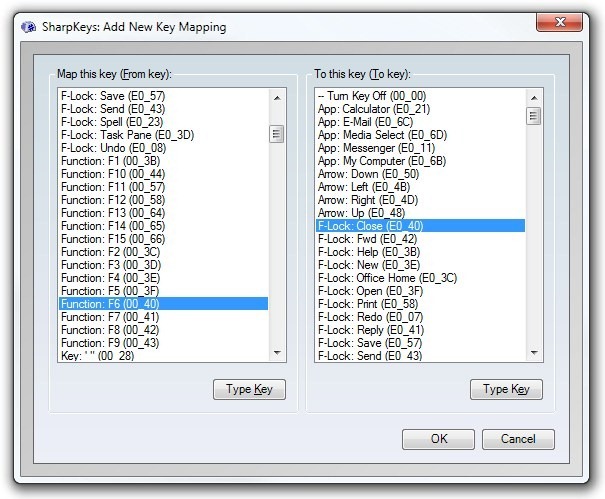
SharpKeys fungerer på Windows XP, Windows Vista, Windows 7 og Windows 8. Vi testede applikationen på Windows 7, 64-bit udgave.
Download SharpKeys













Kommentarer